
Spojení s přáteli v Game Centru na Macu
Hry je zábavnější hrát s přáteli. V nastavení Game Centra na Macu můžete zvát přátele, zobrazovat žádosti o přátelství apod.
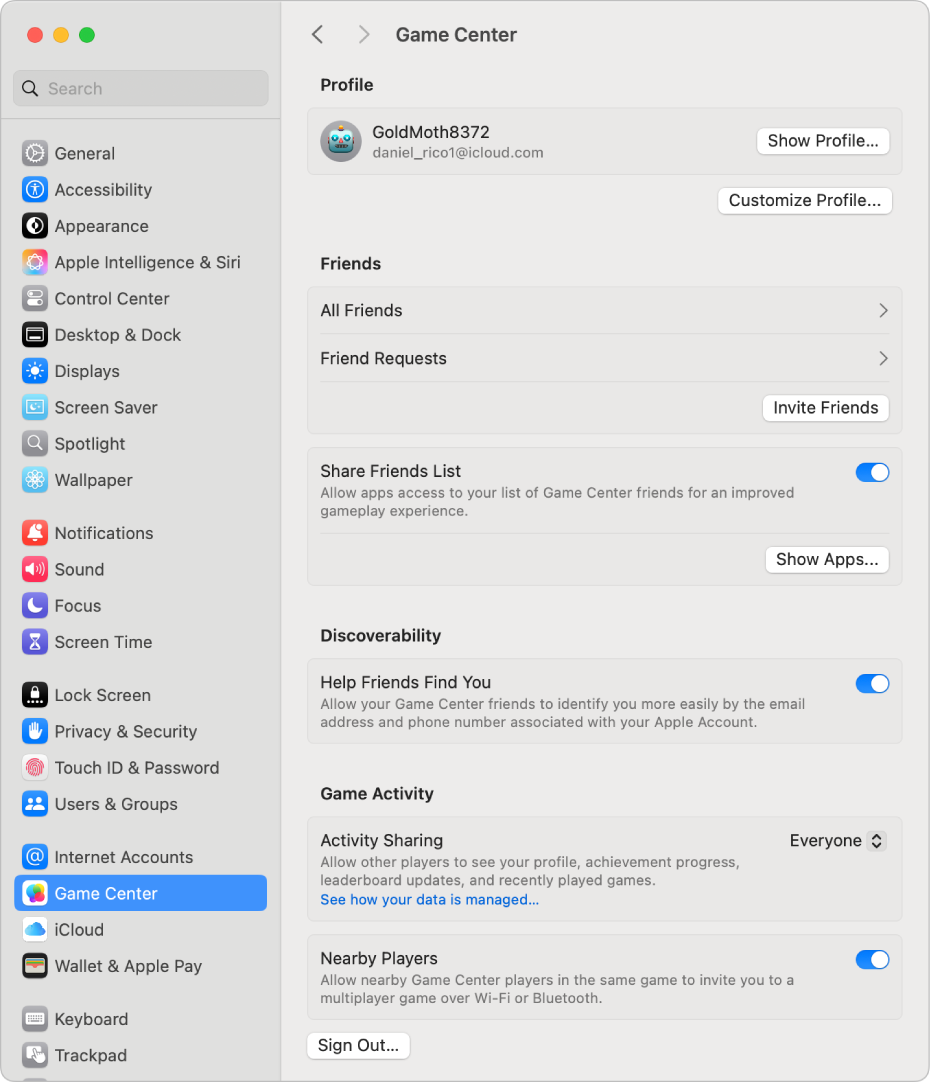
Poslání žádosti o nové přátelství v Game Centru
Na Macu vyberte nabídku Apple

 . (Je možné, že bude třeba posunout zobrazení níže.)
. (Je možné, že bude třeba posunout zobrazení níže.)Přejděte do oddílu Přátelé a klikněte na Pozvat přátele.
Zobrazení přátel v Game Centru
Na Macu vyberte nabídku Apple

 . (Je možné, že bude třeba posunout zobrazení níže.)
. (Je možné, že bude třeba posunout zobrazení níže.)Přejděte do oddílu Přátelé a klikněte na volbu Všichni přátelé.
Zobrazení žádostí o přátelství v Game Centru
Na Macu vyberte nabídku Apple

 . (Je možné, že bude třeba posunout zobrazení níže.)
. (Je možné, že bude třeba posunout zobrazení níže.)Přejděte do oddílu Přátelé a klikněte na volbu Žádosti o přátelství.
Povolení přístupu k seznamu přátel v Game Centru aplikacím
Aplikacím můžete povolit přístup k seznamu přátel v Game Centru.
Na Macu vyberte nabídku Apple

 . (Je možné, že bude třeba posunout zobrazení níže.)
. (Je možné, že bude třeba posunout zobrazení níže.)Přejděte do oddílu Přátelé a zapněte nebo vypněte volbu Sdílet seznam přátel.
Zobrazení aplikací, které si vyžádaly přístup k seznamu přátel v Game Centru
Na Macu vyberte nabídku Apple

 . (Je možné, že bude třeba posunout zobrazení níže.)
. (Je možné, že bude třeba posunout zobrazení níže.)Přejděte do oddílu Přátelé a ujistěte se, že je zapnutá volba Sdílet seznam přátel.
Klikněte na tlačítko Zobrazit aplikace.
Umožnění přátelům v Game Centru, aby vás snadno našli
Přátelům v Game Centru můžete umožnit, aby vás našli pomocí e‑mailové adresy a telefonního čísla přidružených k vašemu účtu Apple.
Na Macu vyberte nabídku Apple

 . (Je možné, že bude třeba posunout zobrazení níže.)
. (Je možné, že bude třeba posunout zobrazení níže.)Přejděte do oddílu Viditelnost a zapněte nebo vypněte volbu Pomoz přátelům, aby tě našli.
Výběr hráčů, kteří uvidí vaši aktivitu v Game Centru
Na Macu vyberte nabídku Apple

 . (Je možné, že bude třeba posunout zobrazení níže.)
. (Je možné, že bude třeba posunout zobrazení níže.)Přejděte do oddílu Herní aktivita.
Klikněte na místní nabídku Sdílení aktivity a vyberte volbu Všichni, Jen přátelé nebo Jen ty.
Poznámka: Věková omezení pro funkci Sdílení aktivity se můžou v různých zemích a oblastech lišit. Ve Spojených státech jsou možnosti sdílení aktivity u dětí ve věku do 13 let omezeny na volby Jen přátelé a Jen ty.
Umožnění místním hráčům, aby vás mohli pozvat ke hře
Místním hráčům v Game Centru hrajícím tutéž hru můžete umožnit, aby vás pozvali ke hře pro více hráčů přes Wi‑Fi nebo Bluetooth®.
Na Macu vyberte nabídku Apple

 . (Je možné, že bude třeba posunout zobrazení níže.)
. (Je možné, že bude třeba posunout zobrazení níže.)Přejděte do oddílu Herní aktivita.
Zapněte nebo vypněte volbu Místní hráči.